2e
Chapitre - Première révélation
Je suis désolé mais
nous n'allons pas tout de suite pouvoir découvrir
les options car le système va déjà vous
alerter et vous solliciter (phénomène attendu
dans la majorité des cas dès l'installation
sur WINDOWS XP).
Dès que vous serez connecté à Internet,
quelle surprise de voir déjà un avertissement
de votre firewall qui vous prévient que le service
svchost contacte un serveur !
A vous de décider d'autoriser
ou non cette communication:
-de façon ponctuelle (cliquez Yes).
-de façon permanente (cochez Remember
my answer,... et Yes).
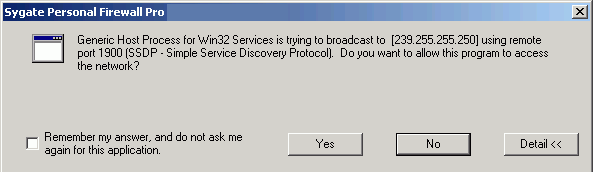
Cliquez sur No pour
cette demande...
Saviez-vous qu'à chaque connexion à Internet,
votre ordinateur se faisait connaître dans le réseau
pour assurer lui-même des fonctions de routage? Il
n'en a pas besoin sauf si vous faites votre propre réseau
privé sans configurer quoi que ce soit, et encore,
ce n'est pas une tâche indispensable.
Avant d'expliquer brièvement
pourquoi nous allons désactiver ces appels inutiles
et dangereux, vous devez savoir auparavant que svchost
est utile pour lancer une multitude de services (il va
chercher ses informations dans la base de registres HKEY_LOCAL_MACHINE\Software\Microsoft\Windows
NT\CurrentVersion\Svchost), vous pouvez lister ces services
indispensables fonctionnant actuellement en tapant dans
une fenêtre de commande DOS:

tasklist -svc pour lister les services actuellement en fonction
Les services sont nécessaires
au bon fonctionnement du système d'exploitation
et de plusieurs applications qui restent en alerte en permanence
pour être lancées dès que vous les
solliciterez.
Je m'explique...
En fait, votre ordinateur contacte à l'adresse 239.255.255.250
(groupe de serveurs IANA, importants serveurs de résolution
de noms sur Internet) via le port 1900 en utilisant le
protocole SSDP (Simple Service Discovery Protocol)
pour repérer toutes les machines Plug
and play.
Comme les attaques par ce port sont reconnues depuis longtemps, nous allons
désactiver sans attendre cette procédure.
Mais plutôt que de vous emmener désactiver les services SSDP et
UPnP (respectivement ports 1900 et 5000), utilisez ce tout petit éxécutable
(22Ko) de Steve Gibson ici pour
faire ce travail à votre place. Il vous signalera si votre ordinateur
a besoin de l'intervention en vous affichant ceci:

Cliquez alors sur Disable UPnP
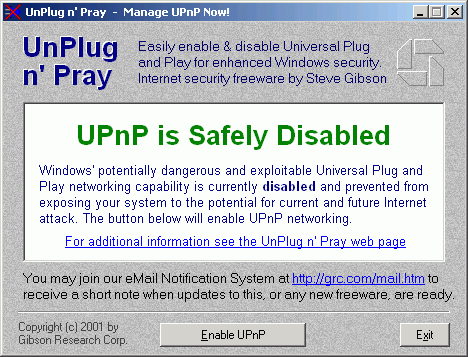
La bonne nouvelle
!! vous pouvez alors quitter ce petit éxécutable.
C'était l'une des premières
révélations de votre firewall. Je ne vais
pas dévoiler toutes les surprises, seulement une
autre concernant les logiciels peer-to-peer tout à l'heure
quand nous découvrirons les journaux de connexion.
Est-ce que je peux
sortir ?...
Maintenant que vous êtes connecté, à chaque
fois qu'une application a besoin de communiquer avec l'extérieur,
la même boîte de dialogue que tout à l'heure
apparaîtra:
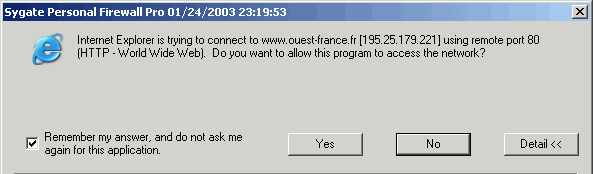
"Est-ce que je peux sortir ?..." demande
votre navigateur
Pour éviter d'être sans
cesse interrompu, autorisez votre navigateur à communiquer
en permanence avec l'extérieur. Pour toutes les
autres applications, je vous laisse user de plus de prudence.
Désormais, le navigateur est
un privilégié à côté des
autres applications si vous observez la fenêtre des
applications:

Toutes les autres
applications ou services nécessitent
votre autorisation, c'est préférable.
Et si nous allions découvrir
quelques menus du firewall, suivez-moi... |



